"Έχω ένα παλιό iPhone αλλά ξέχασα το Apple ID και τον κωδικό πρόσβασης, πώς μπορώ να το σβήσω;"
Η Apple έχει προσθέσει τη δυνατότητα διαγραφής σε κάθε συσκευή iOS. Για να αποφύγετε μη εξουσιοδοτημένες δραστηριότητες, θα σας ζητηθεί να εισαγάγετε τον κωδικό πρόσβασης Apple ID για να επαληθεύσετε την ιδιοκτησία καθώς και να αποσυνδέσετε τον λογαριασμό σας. Αυτός ο οδηγός εξηγεί τρεις τρόπους διαγράψτε ένα iPhone ή iPad χωρίς τον κωδικό πρόσβασης Apple ID.
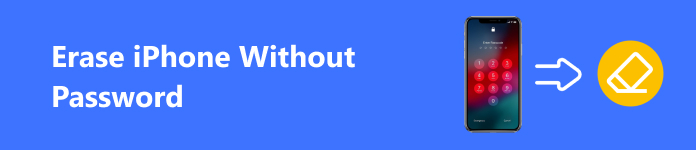
- Μέρος 1: Ο ευκολότερος τρόπος για να διαγράψετε το iPhone χωρίς κωδικό πρόσβασης
- Μέρος 2: Πώς να διαγράψετε το iPhone με το iTunes
- Μέρος 3: Πώς να διαγράψετε το iPhone σε λειτουργία ανάκτησης
- Μέρος 4: Συχνές ερωτήσεις για τη διαγραφή του iPhone χωρίς κωδικό πρόσβασης
Μέρος 1: Ο ευκολότερος τρόπος για να διαγράψετε το iPhone χωρίς κωδικό πρόσβασης
Όπως αναφέρθηκε προηγουμένως, ο κωδικός πρόσβασης Apple ID είναι απαραίτητος κατά τη διαγραφή ενός iPhone. Χρησιμοποιείται για την επαλήθευση της ιδιοκτησίας σας και την αποσύνδεση από τον λογαριασμό Apple. Apeaksoft iOS Unlocker χρησιμοποιεί προηγμένη τεχνολογία για να διαγράψει τα πάντα σε ένα iPhone χωρίς κωδικό πρόσβασης. Επιπλέον, ο συνοπτικός σχεδιασμός το καθιστά εξαιρετική επιλογή για μέσους ανθρώπους.

4,000,000 + Λήψεις
Διαγράψτε μια συσκευή iOS χωρίς κανέναν περιορισμό.
Υποστήριξη με ένα κλικ για κατάργηση Apple ID και δεδομένων.
Αφαιρέστε μια ποικιλία κλειδαριών και περιορισμών.
Συμβατό με τις πιο πρόσφατες εκδόσεις του iOS.
Πώς να διαγράψετε ένα iPhone χωρίς κωδικό πρόσβασης Apple ID
Βήμα 1Συνδεθείτε στο iPhone σας
Εκκινήστε το καλύτερο λογισμικό ξεκλειδώματος και διαγραφής iPhone αφού το εγκαταστήσετε στον υπολογιστή σας. Είναι διαθέσιμο σε Windows 11/10/8/7 και Mac OS X 10.7 ή νεότερη έκδοση. Επιλέξτε το Κατάργηση αναγνωριστικού της Apple και συνδέστε το iPhone σας στον υπολογιστή σας με ένα καλώδιο Lightning. Εάν σας ζητηθεί, πατήστε Εμπιστευθείτε στην οθόνη σας.

Βήμα 2Κατεβάστε το υλικολογισμικό
Κάντε κλικ στο Αρχική κουμπί μόλις εντοπιστεί το iPhone σας. Εάν το Find My είναι απενεργοποιημένο, το λογισμικό θα διαγράψει αμέσως τον κωδικό πρόσβασης iPhone και Apple ID. Εάν η Εύρεση μου είναι ενεργοποιημένη, Εισαγάγετε 0000 μέσα στο γήπεδο και χτυπήστε Επιβεβαιώνω. Όταν φορτωθούν οι πληροφορίες του iPhone σας, ελέγξτε το. Στη συνέχεια χτυπήστε το Αρχική για να πραγματοποιήσετε λήψη του υλικολογισμικού.

Βήμα 3Διαγραφή iPhone
Στη συνέχεια, εισάγετε 0000 ξανά μετά τη λήψη του υλικολογισμικού. Τέλος, κάντε κλικ στο Ξεκλειδώστε κουμπί για να ξεκινήσετε το σκούπισμα του κωδικού πρόσβασης iPhone και Apple ID.

Μέρος 2: Πώς να διαγράψετε το iPhone με το iTunes
Το iTunes εξακολουθεί να είναι ένας τρόπος διαχείρισης συσκευών iOS, συμπεριλαμβανομένης της διαγραφής iPhone στα Windows και παλιών εκδόσεων του macOS. Στο macOS Catalina, μπορείτε να χρησιμοποιήσετε την εφαρμογή Finder. Λάβετε υπόψη ότι χρειάζεστε τον κωδικό πρόσβασης Apple ID εάν το Find My είναι ενεργοποιημένο στο iPhone σας. Διαφορετικά, δεν μπορείτε να ενεργοποιήσετε ξανά τη συσκευή σας μετά τη διαγραφή.
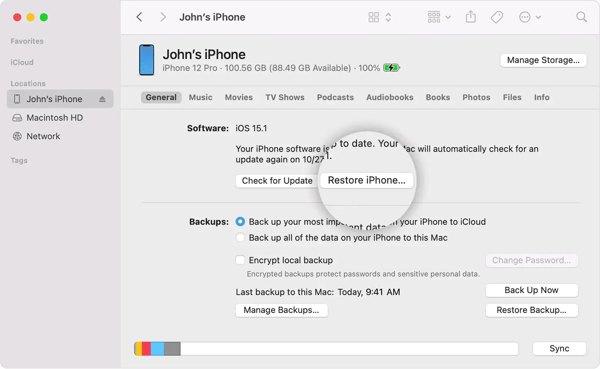
Βήμα 1 Συνδέστε το iPhone σας στον υπολογιστή σας με ένα καλώδιο USB. Ανοίξτε το iTunes ή το Finder στην επιφάνεια εργασίας σας. Βεβαιωθείτε ότι έχετε εγκαταστήσει την πιο πρόσφατη ενημέρωση του iTunes και του Finder.
Βήμα 2 Κάντε κλικ στο Τηλέφωνο Επικοινωνίας εικονίδιο στην επάνω αριστερή γωνία του iTunes και μεταβείτε στο Σύνοψη αυτί. Στο Finder, κάντε κλικ στο όνομα του iPhone σας στην αριστερή πλευρά και μεταβείτε στο Γενικός Tab.
Βήμα 3 Πατήστε το κουμπί Επαναφορά iPhone και εισαγάγετε τον κωδικό πρόσβασης διαχειριστή Mac ή τον κωδικό πρόσβασης iPhone όταν σας ζητηθεί.
Βήμα 4 Περιμένετε να ολοκληρωθεί η διαδικασία και ρυθμίστε το iPhone σας ως νέα συσκευή ή κάντε επαναφορά από ένα αντίγραφο ασφαλείας, εάν έχετε.
Μέρος 3: Πώς να διαγράψετε το iPhone σε λειτουργία ανάκτησης
Εάν το iPhone σας είναι απενεργοποιημένο, η δυνατότητα Επαναφοράς iPhone στο iTunes δεν θα λειτουργήσει. Εναλλακτικά, πρέπει να βάλετε τη συσκευή σας στη λειτουργία ανάκτησης και, στη συνέχεια, να διαγράψετε το iPhone σας χωρίς κωδικό πρόσβασης Apple ID χρησιμοποιώντας το iTunes ή το Finder.
Βήμα 1 Ανοίξτε την πιο πρόσφατη έκδοση του iTunes ή του Finder στην επιφάνεια εργασίας σας. Συνδέστε το iPhone σας στον υπολογιστή σας χρησιμοποιώντας ένα καλώδιο USB.
Βήμα 2 Βάλτε τη συσκευή σας iOS σε λειτουργία ανάκτησης:
Σε iPhone 8/SE(2η) ή νεότερη έκδοση και iPad χωρίς κουμπί Home, πατήστε γρήγορα και αφήστε το όγκου Up , κάντε το ίδιο με το ΜΕΙΩΣΗ ΕΝΤΑΣΗΣ και κρατήστε πατημένο το πλήκτρο Πλευρικό κουμπί μέχρι να εμφανιστεί η οθόνη Recovery Mode.
Στο iPhone 7/7 Plus, κρατήστε πατημένο το ΜΕΙΩΣΗ ΕΝΤΑΣΗΣ και Πλευρά κουμπιά ταυτόχρονα. Αφήστε τα όταν μπείτε στην οθόνη Recovery Mode.
Σε iPhone 6s ή παλαιότερο και iPad με κουμπί Home, συνεχίστε να πατάτε και τα δύο Home και Ύπνος / Ξυπνήστε κουμπιά μέχρι να δείτε την οθόνη Recovery Mode.
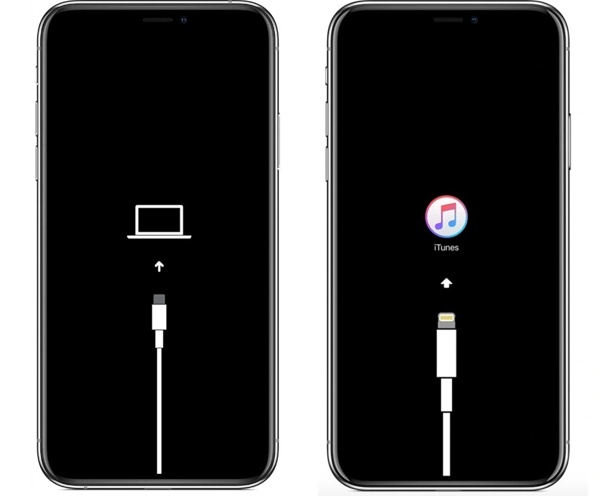
Βήμα 3 Εφόσον το iTunes ή το Finder εντοπίζουν τη συσκευή σας σε λειτουργία ανάκτησης, θα εμφανιστεί ένα παράθυρο διαλόγου με τρία κουμπιά. Κάντε κλικ στο Επαναφορά κουμπί για να ξεκινήσει η διαγραφή και το ξεκλείδωμα του iPhone σας χωρίς τον κωδικό πρόσβασης.
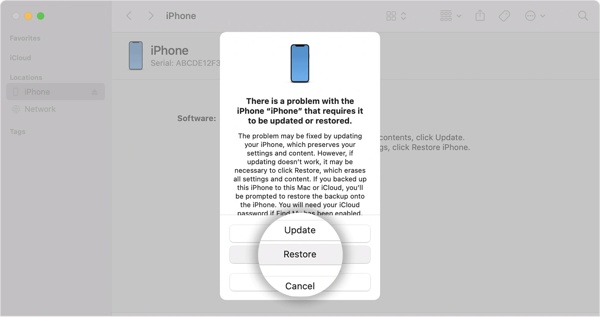
Βήμα 4 Διατηρήστε τη συσκευή σας συνδεδεμένη στον υπολογιστή σας μέχρι να ολοκληρωθεί η διαδικασία. Μπορεί να χρειαστεί λίγος χρόνος, ανάλογα με το πόσα δεδομένα υπάρχουν στο iPhone σας. Στη συνέχεια, το iPhone σας θα εκκινήσει στην οθόνη hello.
Μέρος 4: Συχνές ερωτήσεις για τη διαγραφή του iPhone χωρίς κωδικό πρόσβασης
Μπορώ να σκουπίσω το iPhone μου με το ζόρι;
Ναι, μπορείτε να εξαναγκάσετε να σκουπίσετε το iPhone σας επαναφορά εργοστασιακών ρυθμίσεων. Εάν έχετε τον κωδικό πρόσβασης Apple ID, μπορείτε να το κάνετε απευθείας στην εφαρμογή Ρυθμίσεις στη συσκευή σας. Εάν όχι, πρέπει να χρησιμοποιήσετε το iTunes ή μια υπηρεσία διαγραφής iPhone τρίτου κατασκευαστή.
Είναι δυνατόν να σβήσω το iPhone μου εάν το Apple ID μου δεν λειτουργεί;
Ναι, μπορείτε ακόμα να διαγράψετε τη συσκευή σας iOS χωρίς το Apple ID και τον κωδικό πρόσβασής σας. Η δυνατότητα Επαναφοράς στο iTunes σάς επιτρέπει να κάνετε τη δουλειά γρήγορα. Εάν δεν λειτουργεί, μπορείτε να βάλετε τη συσκευή σας σε λειτουργία ανάκτησης και να δοκιμάσετε ξανά το iTunes. Η εναλλακτική λύση είναι να επαναφέρετε το αναγνωριστικό της Apple σας και μετά διαγράψτε τη συσκευή σας.
Μπορώ να σβήσω το iPhone μου χωρίς κωδικό πρόσβασης και υπολογιστή;
Εάν έχετε τον κωδικό πρόσβασης Apple ID, μπορείτε να διαγράψετε το iPhone σας χωρίς υπολογιστή. Χωρίς τον κωδικό πρόσβασης Apple ID, θα χρειαστείτε έναν υπολογιστή.
Συμπέρασμα
Τώρα, θα πρέπει να καταλάβετε πώς να διαγράψτε το iPhone σας χωρίς τον κωδικό πρόσβασής σας. Το iTunes σάς επιτρέπει να σκουπίζετε μια προσβάσιμη συσκευή iOS με έναν υπολογιστή. Μόλις απενεργοποιηθεί ή κλειδωθεί η συσκευή σας, πρέπει να τη βάλετε σε λειτουργία ανάκτησης και να τη σκουπίσετε με το iTunes. Το Apeaksoft iOS Unlocker είναι η καλύτερη επιλογή για αρχάριους. Εάν έχετε άλλες ερωτήσεις σχετικά με αυτό το θέμα, γράψτε τις παρακάτω.




